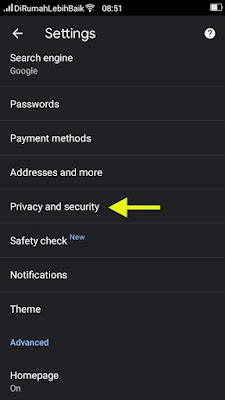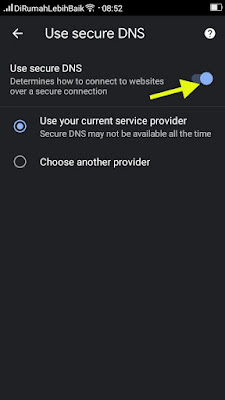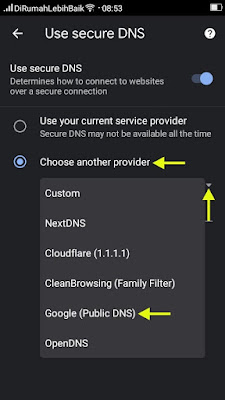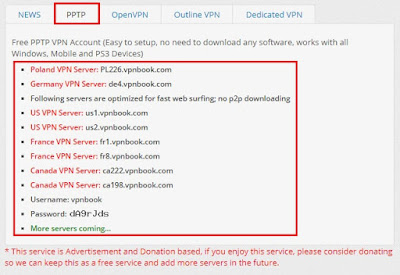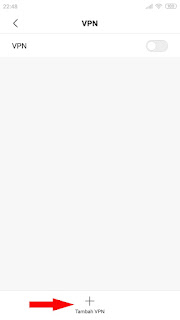Cara Membuka Situs Yang Diblokir Di Google Chrome Android
Cara membuka situs yang diblokir di google chrome HP bisa dilakukan dengan aplikasi ataupun tanpa aplikasi. Dua metode yang paling banyak pakai oleh pengguna Android yaitu dengan aplikasi Virtual Private Network (VPN) dan memakai bantuan Free Proxy server.
Selain dua metode tersebut, sebenarnya masih ada cara membuka situs yang diblokir di google chrome HP lainnya yaitu dengan mengubah DNS Chrome secara langsung.
Mendapati pengalaman tidak dapat mengakses sebuah website atau situs merupakan hal yang biasa. pasalanya, hampir semua orang pasti pernah mengalaminya. Hal ini dapat terjadi karena beberapa penyebab, namun satu alasan yang paling umum adalah karena Situs tersebut masuk daftar blokir pemerintah.
Di Indonesia sendiri, Semua situs yang dianggap memiliki muatan konten seperti Phising, J*di, P*rno dan konten negatif lainnya pasti akan tidak dapat diakses oleh Masyarakat.
Meskipun yang dilakukan oleh pemerintah ini adalah hal yang benar. Akan tetapi ada beberapa website yang dianggap oleh masyarakat harusnya tidak masuk dalam daftar blok. Akibat hal ini, banyak pengguna android yang mencari cara membuka situs yang diblokir di google chrome HP.
Untungnya bagi pengguna Android, untuk Cara Membuka Situs Yang Diblokir Di HP Android sangatlah mudah sekali. Bahkan langkah-langkahnya mirip dengan Cara Membuka Situs Yang Diblokir di Google Chrome PC.
Nah, untuk Anda yang sedang mencari tutorialnya, Pada postingan ini Andronezia akan memberikan panduannya.
Cara Membuka Situs Yang Diblokir Di Google Chrome HP Tanpa Aplikasi
Ada dua metode Cara Membuka Situs Yang Diblokir Di Google Chrome HP Tanpa Aplikasi yang bisa Anda pakai. Yang pertama dengan mengubah DNS pada Chrome dan yang kedua menggunakan fitur VPN Bawaan Android.
Berikut panduannya :
Ubah DNS Chrome HP
Metode pertama ini akan membuat Anda tidak membutuhkan aplikasi apapun saat membuka situs yang diblokir di google chrome HP. Ya, Anda tidak perlu menggunakan VPN.
Tahukah Anda penyebab mengapa Anda tidak dapat mengakses situs web yang di blokir Kominfo ? Pasalnya saat ini Anda sedang menggunakan DNS Server dari provider yang Anda gunakan. Hal ini dapat terjadi karena semua penyedia Internet pasti akan mengikuti arahan blokir situs dari Kominfo.
Maka, Yang perlu Anda lakukan supaya dapat membuka situs yang diblokir di google chrome HP yaitu dengan mengganti DNS Provider pada browser ponsel Anda.
Berikut langkah-langkahnya:
Pertama buka browse Chrome di hp Anda. Kemudian ketuk ikon tiga titik di pojok kanan atas layar dan Pilih Settings.
Setelah itu gulir kebawah hingga menemukan Privacy and Security. Setelah ketemu Klik menu tersebut.
Sesudah itu ketuk pada bagian Use Secure DNS.
Sekarang Anda akan melihat tombol Use Secure DNS dalam keadaan mati, lalu geser tombol ke arah kanan untuk menghidupkannya.
Selanjutnya alihkan tombol di bagian Use your current service provider [Secure DNS may not be available all the time] ke Choose anothr provider. Lalu klik ikon segitiga terbalik pada kotak Custom.
Sekarang pilih salah satu DNS berdasarkan keingan Anda. Antara NextDNS, Cloudflare (1.1.1.1) , CleanBrowsing (Family Filter), Google (Public DNS), dan OpenDNS.
Misalnya Saya memilih Google (Public DNS) maka tampilannya kira-kira akan seperti gambar di bawah ini.
Terakhir, Silahkan keluar dulu dari browser dan kemudian baru gunakan lagi Untuk melihat perubahannya.
Menggunakan VPN Bawaan Android
Bagi yang tidak ingin menggunakan Aplikasi VPN, Anda sebenarnya dapat membuat VPN sendiri melalui default Apps yang ada pada ponsel. Hanya saja langkah-langkahnya agak sedikit ribet.
Tapi bagi Anda yang tetap ingin menggunakan cara membuka situs yang diblokir di google chrome menggunakan VPN bawaan Android, bisa lihat panduan Cara Menggunakan VPN Bawaan Android di bawah ini.
Supaya dapat menjalankan metode ini, Anda sebelumnya memerlukan akun PPTP VPN. Anda bisa mendapatkannya secara gratis di situs VPNbook.com
Jadi silahkan Anda kunjungi situs VPNbook.com lewat browser Anda.
Kemudian, sedikit gulir kebawah hingga terlihat box menu, Lalu klik menu PPTP.
Sesudah itu, Anda akan melihat daftar VPN Server berserta User dan Passwordnya yang tersedia secara gratis dan dapat Anda pakai.
Copas salah satu Username dan Passwordnya ke Apps Note. Misalnya Admin akan menyimpan Poland Server, maka yang Admin simpan adalah:
- Server : PL226.vpnbook.com
- Username : vpnbook
- Password : dA9rJds
Selanjutnya buka settings (pengaturan) di ponsel Anda. Kemudian pilih menu VPN. lalu klik Tambah VPN (Add VPN).
Sekarang silahkan masukan data akun PPTP VPN gratis tadi pada menu Tambah VPN.
- Nama (Name) : Bisa di isi bebas sesuai kehendak Anda. Misalnya Andronezia.
- Jenisnya (Type) : Biarkan saja PPTP.
- Alamat server (Server Address) : Isi dengan server yang telah tersimpan di notepad tadi. Contohnya PL226.vpnbook.com
- Enkripsi PPP (MPPE) : Biarkan saja terceklis.
- Nama pengguna (Username) : Isi dengan Username yang telah Anda simpan.
- Sandi (Password) : Isi dengan Password yang telah Anda simpan.
Jika masih bingung lihat gambar Settingan VPN saya di bawah ini menggunakan data akun PPTP yang saya tulis diatas
Settingan yang dibuat tadi akan tampil pada box Konfigurasi dan sekarang Anda dapat mulai Menggunakan VPN bawaan di android.
Namun Anda harus mengaktifkannya terlebih dulu dengan cara menggeser tombol di samping VPN ke arah kanan.
Jika sukses terhubung akan muncul kata Terhubung (Connect) di bawah nama VPN yang Anda buat dan juga akan muncul ikon VPN di samping signal bar ponsel Anda seperti gambar di atas.
Cara Membuka Situs Yang Diblokir Di Google Chrome HP Menggunakan Aplikasi VPN
Metode lainnya yang dapat Anda gunakan untuk membuka situs yang diblokir di google chrome HP yaitu dengan menginstall Virtual Private Network (VPN) pada Android.
Hanya saja, ada satu masalah umum yang sering ditemui oleh pengguna saat menggunakan VPN seperti adanya batas maksimum bandwith, terlalu banyak iklan, masalah kebocoran DNS, dan permintaan izin berlebihan, hingga yang paling parah adalah pencurian identitas.
6 VPN Android Terbaik
Oleh karena itu, supaya Anda terhindar dari masalah-masalah di atas, Berikut Andronezia bagikan rekomendasi VPN Android Terbaik yang dapat Anda download di Google Play Store secara gratis.
- Browsec
- VPN Robot – Free Unlimited VPN Proxy &WiFi Security
- Turbo VPN – VPN Gratis Tanpa Batas & Hotspot Teraman
- Windscribe VPN
- VPN Master – VPN gratis & aman untuk membuka Proksi
- SuperVPN Free VPN Client
Jika Anda kesulitan mementukan salah satu VPN di atas, Andronezia sarankan silahkan pilih Browsec. Pasalnya VPN satu ini sangat mudah digunakan dan dapat langsung digunakan tanpa harus membuat akun terlebih dahulu.
Untuk cara menggunakan VPN di Android sangatah mudah. Setiap kali Anda mau berselancar di internet, buka dulu aplikasi VPN sampai muncul notif terhubung atau concected di samping sinyal bar supaya dapat membuka situs yang diblokir kominfo.
Kesimpulan
Itulah panduan Cara Membuka Situs Yang Diblokir Di Google Chrome HP Android tanpa aplikasi dan menggunakan aplikasi VPN. Silahkan gunakan salah satu meode di atas dan semoga bermanfaat!!